
Lesley Fowler
0
1932
573
 Küçük bir istemden sonra, 5 yaşındaki herhangi biri Apple'ın en yeni donanım ürünü olan iPad'de dolaşabilir. Dokunmatik ekran teknolojisi kelimenin tam anlamıyla bir uygulamaya dokunmayı ve medya izlemeye, metin yazmaya ya da web üzerinde gezinmeye başlamayı kolaylaştırıyor.
Küçük bir istemden sonra, 5 yaşındaki herhangi biri Apple'ın en yeni donanım ürünü olan iPad'de dolaşabilir. Dokunmatik ekran teknolojisi kelimenin tam anlamıyla bir uygulamaya dokunmayı ve medya izlemeye, metin yazmaya ya da web üzerinde gezinmeye başlamayı kolaylaştırıyor.
İPad'in altında, yeni kullanıcılar için çok açık olmayan ayarlar var. Eğer bir iPod touch veya iPhone konusunda deneyimli bir kullanıcıysanız, bir Apple iPad'in nasıl kurulacağı hakkındaki bu makale sizin için pek kullanışlı olmayabilir..
Ancak, Apple'ın mobil cihazlarında (belki de iPad'in yeni bir sahibi) yeniyseniz, o zaman iPad'in çeşitli tercih ayarlarına aşina olmanız gerekir. Bu, sistem tercihleri hakkında iki bölümden oluşan bir serinin bir parçasıdır (Not: burada açıklanan ayarlar, iPad 3G sürümüne değil, iPad'in Wi-Fi sürümüne dayanmaktadır.)
Genel Ayarlar
Genel ayarlarla başlayalım. Tıkla Ayarlar iPad ana sayfasında simgesi. İPad'iniz için varsayılan ayarlar genellikle tamamdır, ancak aygıtı nasıl kullandığınıza bağlı olarak isteyebileceğiniz veya değiştirmeniz gerekebilecek bazı ayarlar vardır. Bu bilgilerin bir kısmı resmi iPad Kullanıcı Kılavuzu'na (PDF) ve ayrıca iPhone ve iPad'in deneyimli bir kullanıcısı olarak kendi önerilerime dayanmaktadır. PDF kılavuzu harika, ancak her zaman kullanışlı ekran görüntüleri içermiyor.
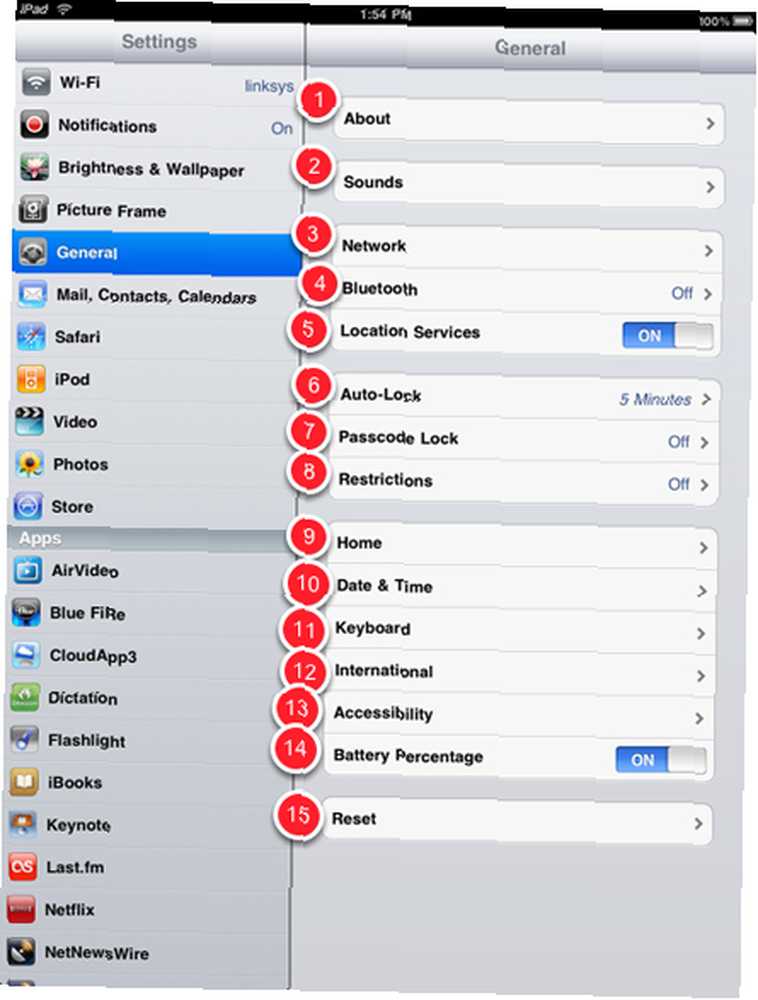
1. Hakkında
Tıklayarak hakkında kaç tane şarkı, video, fotoğraf ve uygulama yüklediğiniz dahil olmak üzere iPad'inizdeki içeriğe genel bir genel bakış sunar. Size iPad'inizin hafıza kapasitesini ve ne kadar kullanılabilir olduğunu hatırlatır..
Gördüğünüz gibi liste, cihazın kaybolması veya çalınması durumunda kayıtlarınızın bir kısmını kopyalayıp saklamanız gereken model ve seri numarasını da içerir..
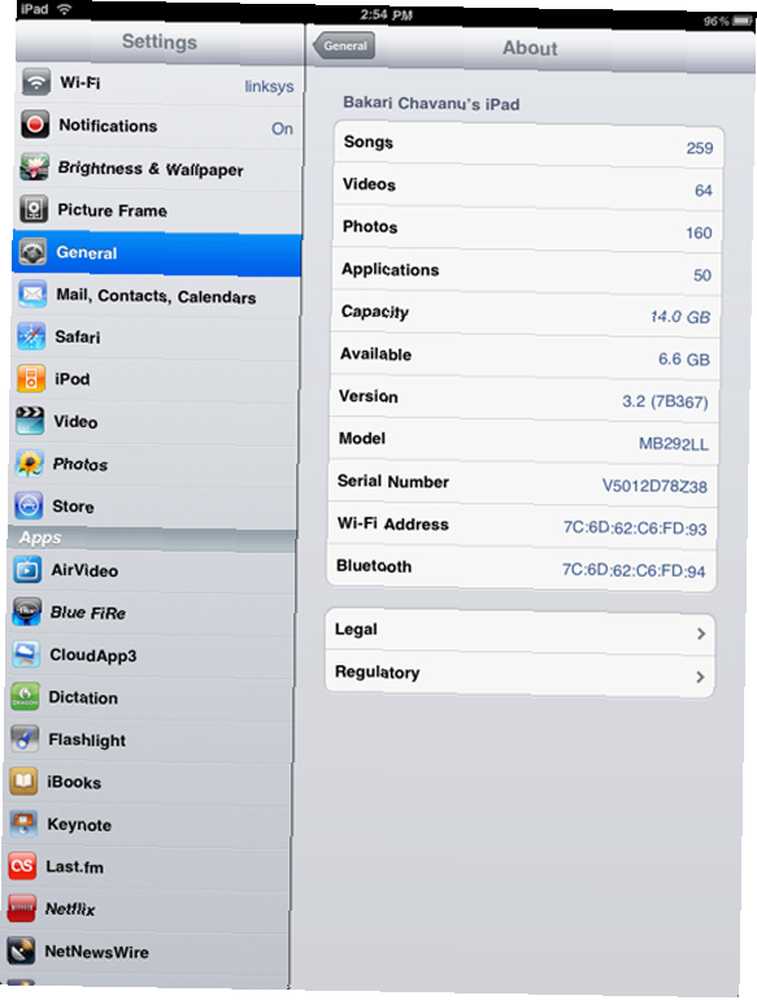
2. Sesler
Bu tercihler, örneğin yeni posta geldiğinde veya gönderildiğinde duyduğunuz sesleri ifade eder. Bu sesleri çeşitli özellikler için duymak sizi rahatsız ediyorsa, basitçe tıklayın. Genellikle yazarken klavyeyi tıklamayı duymayı severim, ancak yeni posta ve takvim uyarıları için bip sesi duymam gerekmez. Tercihleriniz ve ihtiyaçlarınız farklı olabilir.
3. Ağ
İPad'inizi ilk açtığınızda, boş bir Wi-Fi şebekesi varsa, cihaz otomatik olarak şebekeye bağlanmaya çalışır. Wi-Fi şebekesine manuel olarak bağlanmanız gerekirse, buradan gidersiniz. VPN, Sanal Özel Ağ'ın kısaltmasıdır Sanal Özel Ağın Tanımı Nedir Sanal Özel Ağın Tanımı Nedir Sanal özel ağlar şimdiye kadar olduğundan çok daha önemlidir. Ama onların ne olduğunu biliyor musun? İşte bilmeniz gerekenler. İşletmelerde ve kuruluşlarda kullanılan “Bilgileri özel olmayan bir ağ üzerinden güvenli bir şekilde iletmek.” Bir VPN için yapılandırmanız gereken ayarları bir ağ yöneticisine sormanız gerekebilir (bilgi için iPad Kılavuzuna bakın)..
4. Bluetooth
Bluetooth'unuz varsa, Bluetooth Nedir? [Teknoloji Açıklaması] Bluetooth Nedir? [Technology Explained] bir kulaklık seti, hoparlör veya Bluetooth klavye gibi bir cihazı kullanarak, bu cihazları bulabilmesi için Bluetooth özelliğini açabilirsiniz..
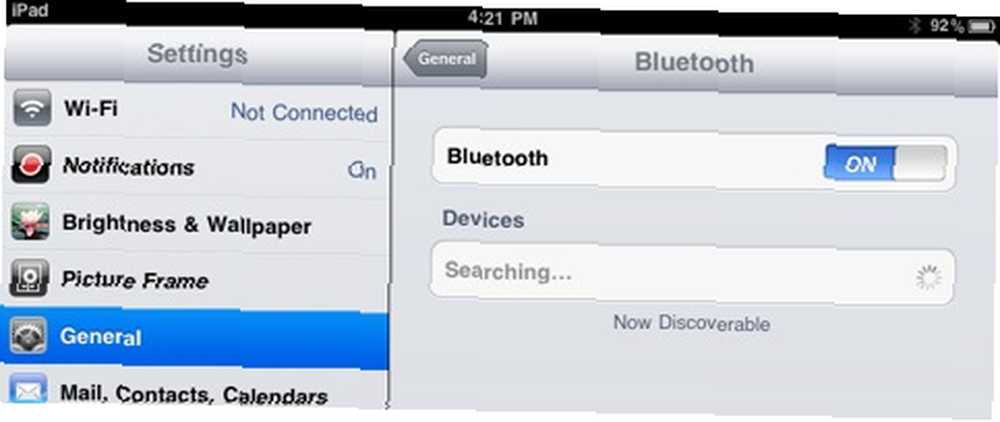
5. Yer Hizmetleri
Konum Servisleri, iPad'iniz açıldığında ve Wi-Fi'niz etkinleştirildiğinde yaklaşık konumunuzu belirlemek için iPad'inizin Haritalar ve konum farkında uygulamaları için kullanılır. İPad Wi-Fi + 3G, konumunuzu belirlemek için hücresel ağları ve GPS'i kullanır. Etkin tutmak için fazla acı vermez.
6. Otomatik Kilitleme
Bu ayar, belirlenen bir süre sonunda iPad'inizi otomatik olarak kapatır ve kilitler. Zamanın arttırılması, genellikle pil şarjını azaltacaktır, bu nedenle muhtemelen varsayılanda bırakmalısınız..
7. Parola Kilidi
İPad'inizin kilidini açmak için belirlenmiş bir şifre kullanıyorsanız bu ayarı kullanın. Çok seyahat ediyorsanız, iPad'inizin kaybolması veya çalınması durumunda bu ayarı kullanmak isteyebilirsiniz. Ek ayarlar belirli bir süre sonra iPad'inizdeki verileri siler.
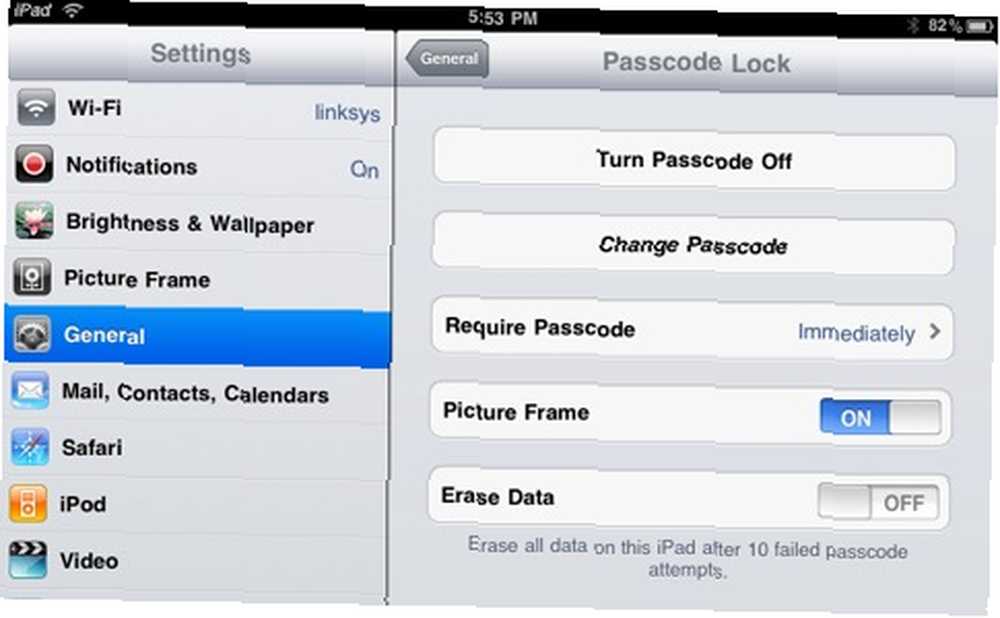
8. Kısıtlamalar
Çocuğunuz varsa ve bunları Safari kullanmak, uygulama yüklemek, açık videolar ve TV şovları izlemek, vb. İle sınırlandırmak istiyorsanız, bu alanın ayarlarını kontrol etmek isteyeceksiniz..
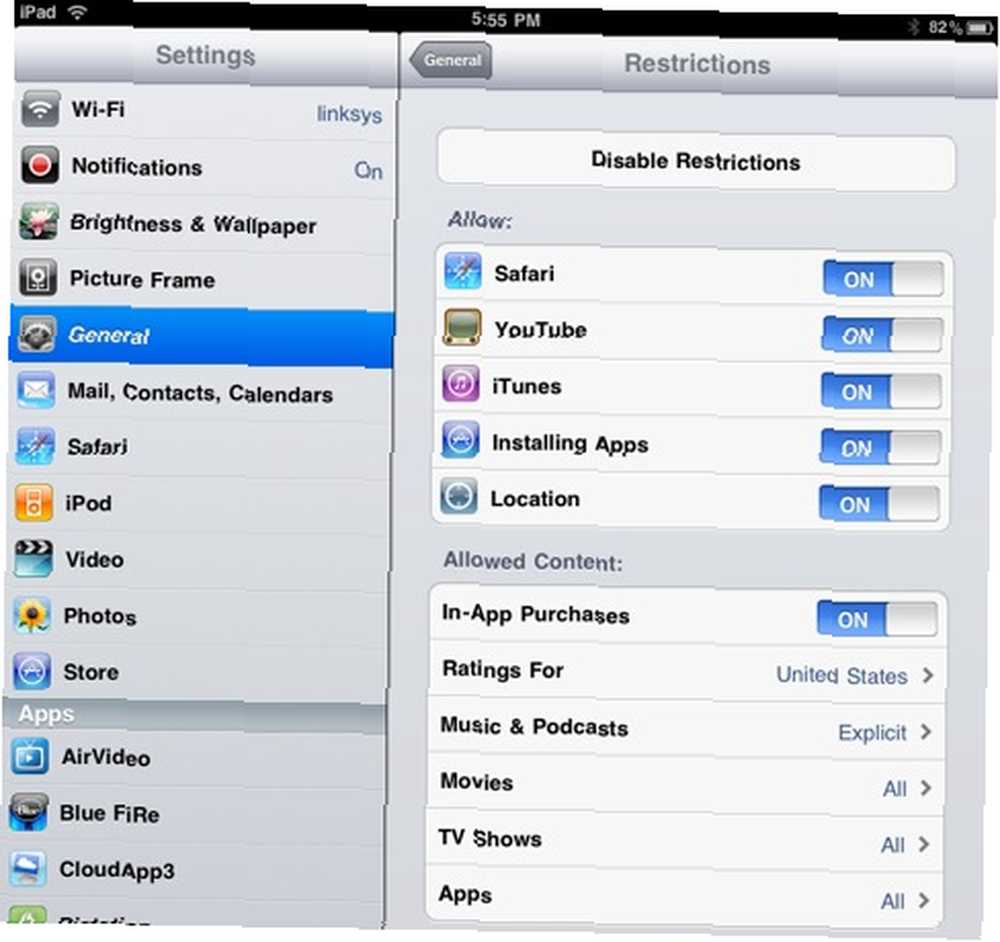
9. Ana Sayfa
Bu hızlı bir şekilde gezinmek için kullanışlı bir tercih Ana Sayfa, Ara veya iPod iPad'inizin sayfası. Çift tıklattığınızda Ev düğmesini seçerek tercihinize yönlendirirsiniz. Tek bir tıklama Ev düğmesi sizi Ev sayfasın, bu ayarı Ana Sayfa için kullanmak için neden bir neden olduğunu bilmiyorum..
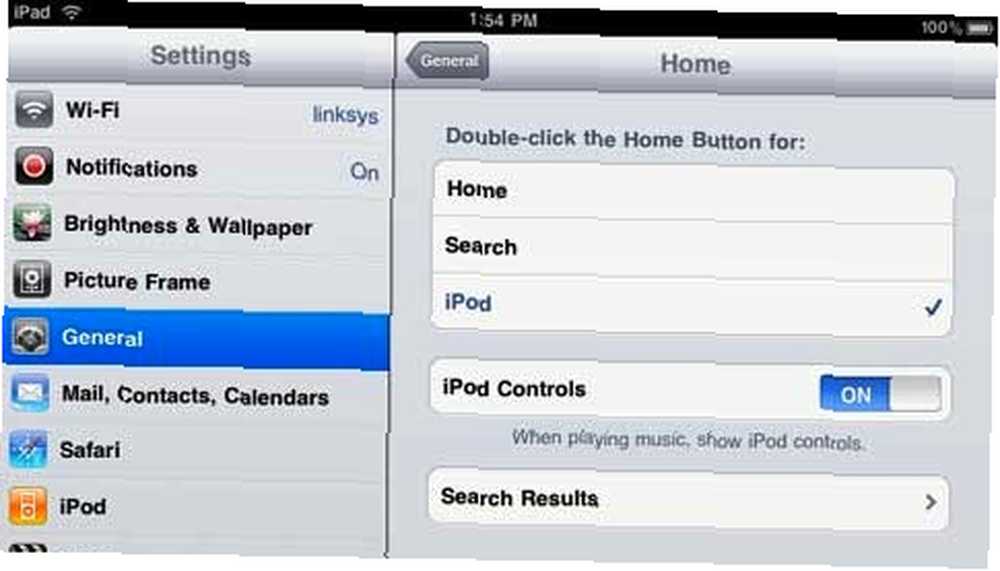
10. Tarih ve Saat
Ekranın üst kısmındaki durum çubuğundaki tarih ve saat bilgileri için varsayılan ayarlar muhtemelen tamam olur, ancak farklı zaman dilimleri veya ülkelere seyahat ediyorsanız bu ayarları değiştireceğiniz yer burasıdır.
11. klavye
Tez ayarları, yerleşik klavye yazılımını veya harici klavyeyi yazdığınızda ne olacağını gösterir. İPad'de daha hızlı yazmanıza yardımcı olacak tüm bu özellikleri etkinleştirmenizi öneririm. Otomatik Düzeltme yaygın yazım hatalarını düzeltir; Otomatik Büyük Harf Yazdığınız her yeni cümlenin ilk kelimesini büyük harfle yazabilirsiniz (yeni cümleden önce bir süre olduğu sürece). Büyük harfle “,”?? kısayol, yazarken boşluğun ardından bir nokta girmek için boşluk çubuğuna iki kez dokunmanızı sağlar. Bunu kapatmak için hiçbir sebep yok.
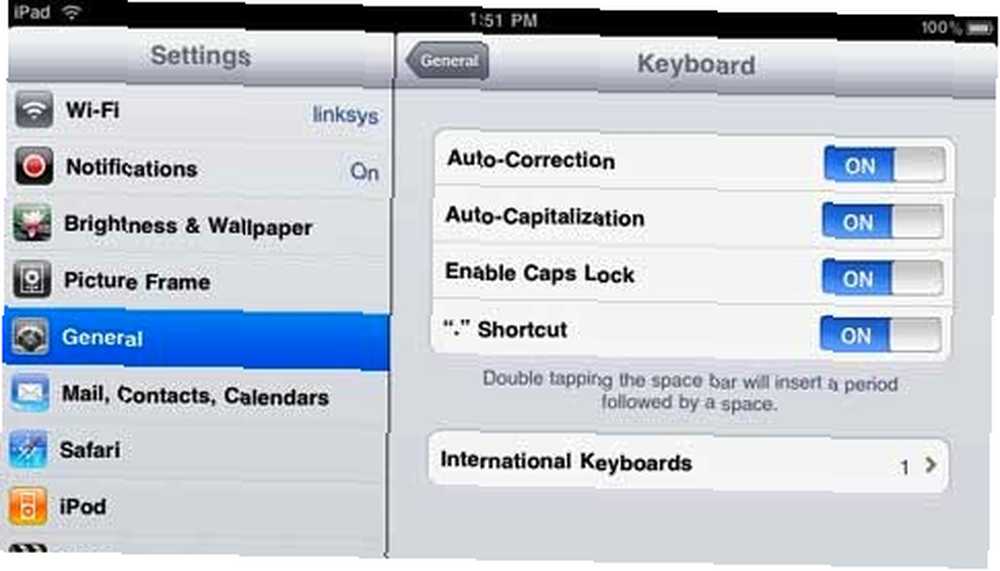

12. Uluslararası
Bu ayarlar için varsayılan, iPad'i satın aldığınız ülkeye dayanmaktadır, bu nedenle genellikle değiştirilmeleri gerekmez. Ancak, farklı diller ve lojistik bilgiler için ayarları değiştirebilirsiniz..

13. Erişilebilirlik
Bu ayarlar temel olarak görme engelli kullanıcılar veya sağır, işitme güçlüğü çeken veya fiziksel ya da öğrenme güçlüğü çeken kişiler içindir..
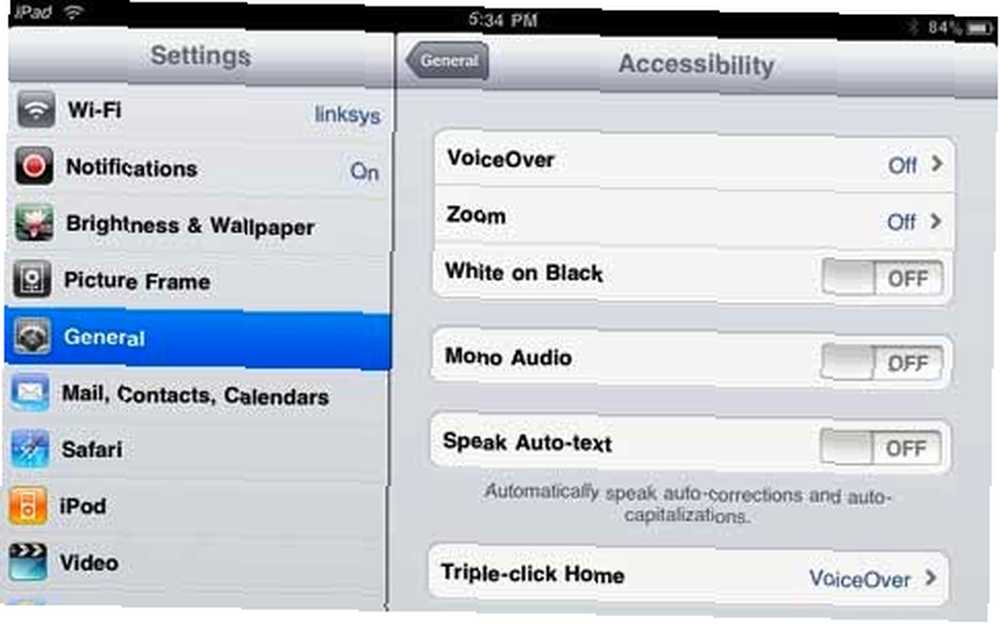
14. Batarya Yüzdesi
Bu ayar, sağ üst köşedeki pil simgesinin yanındaki pil şarjının yüzdesini gösterir. Kapatmak için bir sebep görmüyorum.
15. Sıfırla
Son olarak, bir nedenden ötürü ihtiyacınız varsa veya iPad'in ilk varsayılan ayarlarına geri dönmek istiyorsanız, bunu yapmanız gereken yer burasıdır. Örneğin, iPad'inizi satmaya karar verirseniz, tüm ayarları sıfırlamak ve yeni sahibin içeriğini silmek isteyeceksiniz.
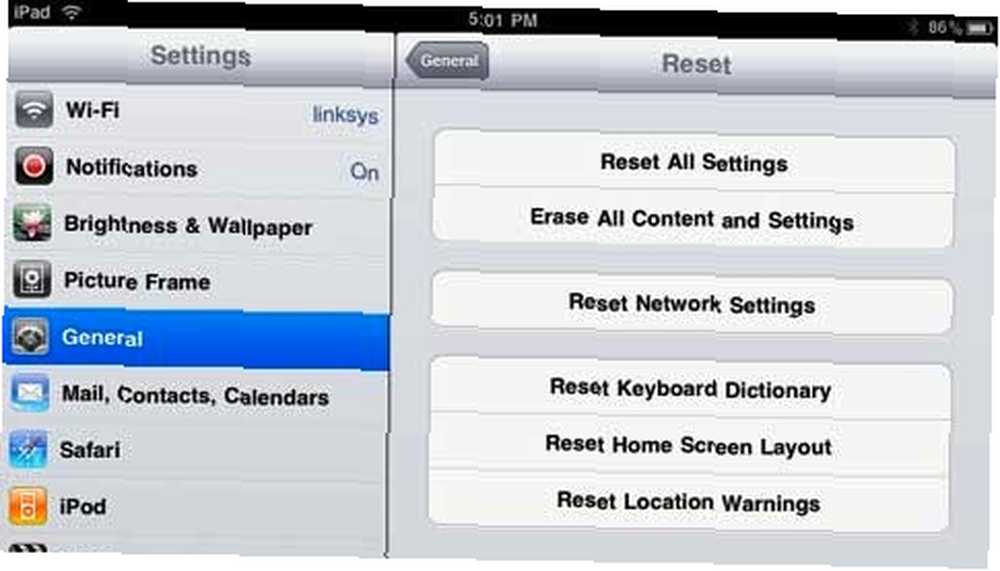
Genel ayarlar için bu kadar. Deneyimli bir iPhone / iPod touch kullanıcısı veya iPad sahibiyseniz, bu alanda hangi ayarları kullandığınızı bize bildirin.











